“请问电脑垃圾站清空后怎么恢复?由于电脑桌面文件太多太乱了,我就手动删除了部分文件,并且在删除文件后清空了垃圾站(回收站)。但我现在发现有一份重要文件不见了,应该是我在整理文件时一起永久删除了,怎么办?急需这个文件,求永久删除恢复方法,谢谢了!”

在我们日常使用电脑时,几乎每天都会涉及到删除文件,这可能包括从电脑或桌面上移除照片、影片、文档等内容,或者将它们放入回收站以便彻底删除。通常,回收站中的内容对我们来说已经没有用处,但偶尔也会发现误删了某些文件,此时只需在回收站中搜索文件名,选中文件并进行还原即可。然而,如果你清空了回收站,就无法通过回收站还原实现文件恢复了。那么电脑垃圾站清空后怎么恢复?下文提供了3种解决方法,以帮助你找回回收站清空的文件。
方法一:通过注册表恢复已清空的文件
可以通过修改注册表的方式恢复回收站已清空的文件,但这个方法要求操作者有一定的电脑技能,步骤如下:
1. 在电脑键盘同时按下Win +R键,打开电脑运行窗口并输入“regedit”,然后点击“确定”。
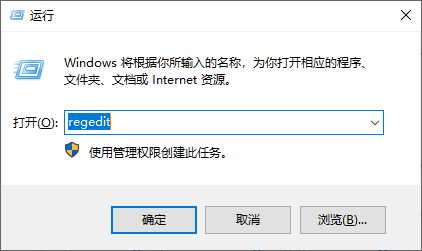
2. 进入注册表后,按照说明打开如下的路径:
HKEY_LOCAL_MACHINE\SOFTWARE\Microsoft\Windows\CurrentVersion\Explorer\Advanced\NameSpace
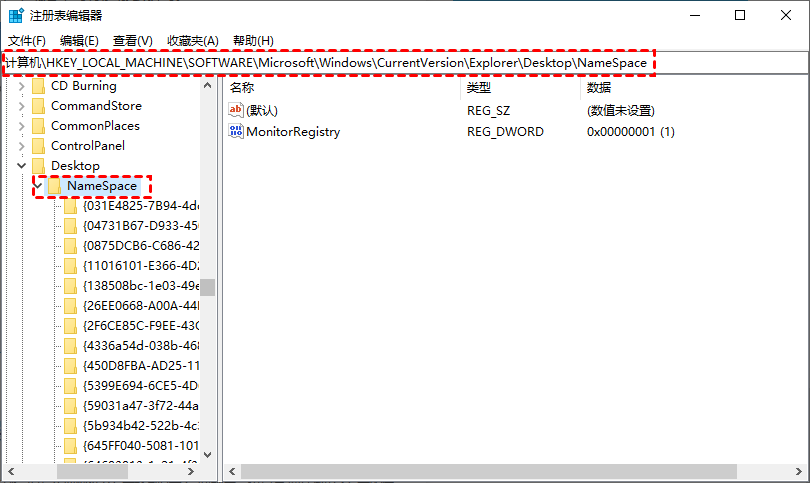
3. 打开NameSpace文件夹,右键单击右侧空白处新建项,将该选项命名为:{645FFO40-5081-101B-9F08-00AA002F954E}。
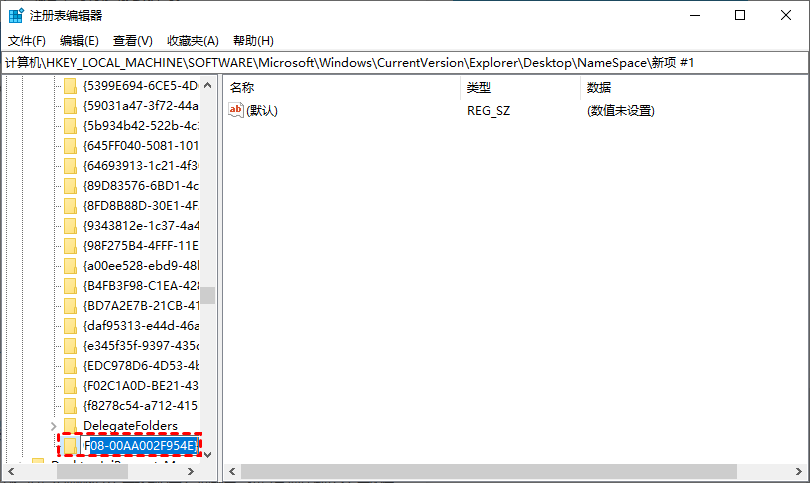
4. 点击该新建项,双击右侧的“默认”选项,修改其数值数据为“回收站”。重启电脑就可以恢复电脑清空回收站的数据。
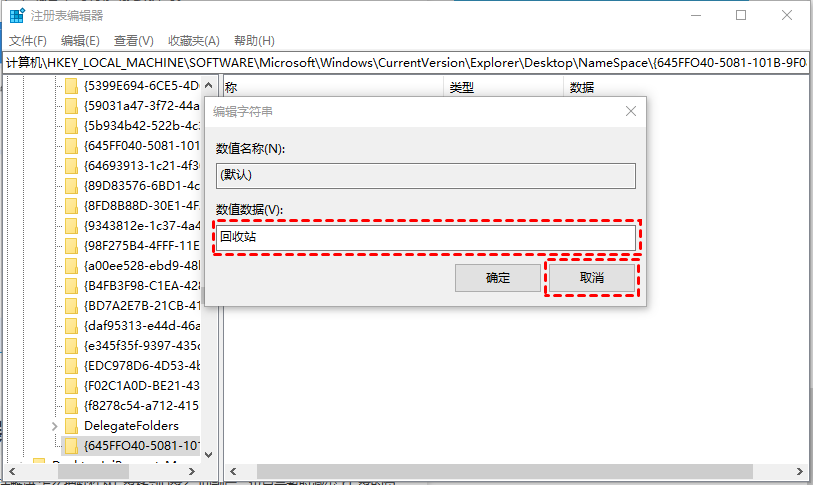
方法二:使用文件历史记录恢复已清空的文件
电脑垃圾站清空后怎么恢复?如果你删除数据前打开了文件历史记录,你可以通过副本恢复回收站已清空的文件。文件历史记录可以定期备份文档、音乐、图片、视频和桌面文件夹中的文件,以及电脑上离线可用的One Drive文件。
1. 在Windows搜索栏中输入“控制面板”,然后单击“系统和安全”。

2. 然后单击“文件历史记录”。

3. 单击“还原个人文件”。

4. 你可以浏览文件或在搜索框中输入所需文件的名称。单击“还原”将你想要的已删除文件夹恢复到原始位置。

方法三:通过数据恢复软件找回永久删除的文件
傲梅恢复之星是一款专业的数据恢复软件,可以帮助你在没有备份的情况下,快速从电脑内置外置硬盘,U盘,闪存驱动器,SD卡等多种设备类型中恢复删除和意外丢失的数据。
✬ 兼容多种系统。在Windows 11/10/8/7中支持NTFS、FAT32、exFAT、ReFS。(与64位和32位操作系统兼容。)
✬ 支持多种情况下的数据恢复。可以从系统崩溃、误删除、病毒攻击、磁盘格式化等情况下恢复数据。
✬ 快速恢复数据。凭借其扫描引擎和数据恢复算法,傲梅恢复之星可以快速查找和恢复已删除或丢失的数据。
✬ 恢复多种类型的文件。可以恢复Word、Excel、PPT、照片、视频、音频、邮件、网页、压缩文件等200+种数据。
1. 在你的电脑上下载安装运行傲梅恢复之星,选择删除文件的分区或者磁盘,然后单击“开始扫描”。

2. 自动执行快速扫描和深度扫描后,你将看到已删除和丢失的文件。

✍ 注意:你可以在扫描删除数据的同时恢复数据。
3. 要查找特定的可恢复文件类型和文件大小,请单击右上角的“筛选”按钮。此外,你可以在“搜索”框中直接搜索文件和文件夹以进行恢复。

4. 勾选你需要的已删除数据,然后单击“恢复”即可找回电脑彻底删除的文件。

结语
你可以尝试以上3种方法来解决“电脑垃圾站清空后怎么恢复”的问题。如果没有备份文件,建议使用傲梅恢复之星。因为它具有简单的图形界面,易于操作,可以通过点击按钮恢复已删除的文件。建议你定时备份重要数据,避免再次丢失重要文件。
